Processor
merupakan komponen pada laptop, yang mana memiliki peran penting di dalam
perangkat tersebut. Jika processor sudah usang bisa juga diganti dengan yang
baru. Bahkan, cara ganti prosesor laptop juga bisa dilakukan sendiri dengan
mudah.
Mengapa
processor harus diganti? Karena banyak yang ingin kinerja laptopnya menjadi
lebih kuat lagi. Namun, untuk mengganti processor tidak bisa sembarangan
dilakukan. Harus melalui beberapa tahapan agar proses pergantian processor
menjadi sempurna.
Di bawah
ini akan disajikan tutorial untuk mengganti processor dengan mudah dan juga
bisa dilakukan sendiri di rumah. Mari, simak bersama tutorial lengkapnya!
1. Cari Processor Baru
Untuk
mengganti processor laptop yang baru, tentunya harus mencari processor yang
baru terlebih dahulu. Untuk mencarinya, perlu menggunakan cara yang tepat agar
tidak salah. Begini langkah untuk mencarinya:
- Pergilah ke
tempat atau toko yang menyediakan processor yang komplit.
- Kemudian
pastikan untuk membeli processor yang bentuk socket-nya yaitu PGA.
- Jika tidak
membeli processor jenis tersebut, maka kemungkinan tidak bisa dipasang
nantinya.
- Pastikan juga
processor yang dibeli sesuai dengan tipe laptopnya.
- Belilah
processor pada tempat yang terpercaya dan juga resmi.
2. Pembaruan BIOS
Cara
ganti prosesor laptop yang selanjutnya yaitu dengan memperbarui sistem BIOS
yang ada. Hal ini wajib sekali untuk dilakukan, agar nantinya processor bisa
bekerja dengan lebih optimal. Berikut langkah untuk memperbaruinya:
- Pada perangkat
laptop tekanlah tombol Windows + R.
- Setelah itu
pasti akan muncul sebuah jendela baru.
- Di dalam
jendela tersebut, ketiklah tulisan “dxdiag”.
- Lalu akan
muncul jendela baru lagi dan akan tertera juga bersi BIOS dari laptop
tersebut.
- Kemudian
pergilah ke web pencarian dan ketiklah dengan format BIOS lalu tipe
laptopnya.
- Selanjutnya
akan muncul laman resminya yang di atas sendiri, di dalam halaman tersebut
carilah versi BIOS yang satu level di atas versi BIOS sebelumnya.
- Lalu langsung
saja unduh versi BIOS tersebut.
3. Bersihkan Bagian Socket
Apabila
sudah melakukan pembaruan BIOS, maka hal lain yang mesti dilakukan yaitu
membersihkan bagian socket. Memang menjadi hal yang sederhana, namun penting
sekali untuk dilakukan. Inilah langkah untuk membersihkannya:
- Bukalah dengan
perlahan bagian soket dari laptop tersebut.
- Kemudian
bersihkan dengan perlahan menggunakan sesuatu yang lembut.
- Bisa
menggunakan tisu atau kain yang sifatnya lembut.
- Bersihkan
bagian socket dari kotoran atau debu yang menempel.
- Dapat juga
membersihkan bagian lainnya lagi, seperti kipas.
4. Menggunakan Thermal Paste
Untuk
yang berikutnya yaitu dengan menggunakan thermal paste. Bahan tersebut bisa
membuat kinerja dari processor menjadi lebih baik lagi. Inilah langkah untuk
menggunakan thermal paste:
- Belilah thermal
paste di beberapa toko terdekat, pastikan untuk membeli thermal paste yang
sesuai dengan tipe laptopnya.
- Biasanya ada
yang menjualnya dengan berbagai harga, dari yang mulai 5 ribuan hingga
ratusan ribu.
- Kemudian jika
sudah membelinya, gunakan thermal paste sedikit saja.
- Gunakan sebesar
butir beras saja, lalu oleskan pada processor yang baru.
- Lalu baru bisa
processor yang baru dipasang ke laptopnya.
5. Pemasangan Processor
Jika
sudah melalui beberapa langkah di atas, maka saatnya untuk memasang processor.
Inilah cara untuk memasangnya dengan mudah:
- Lepaskah dahulu
processor yang lama dari laptop.
- Kemudian
pasanglah processor yang baru dengan perlahan, pastikan sesuai dengan
tempatnya.
- Lalu kuncilah
processor tersebut dengan menggunakan socket.
- Selanjutnya
pasang lagi casing yang sudah dilepas sebelumnya.
- Processor pun
sudah siap bekerja dengan optimal.
Itulah
cara ganti prosesor laptop dengan mudah dan juga simple. Hal tersebut bisa
dilakukan sendiri di rumah dengan mudah. Namun, apabila kesulitan maka bisa
langsung meminta bantuan ke orang yang lebih ahli di bidang tersebut.


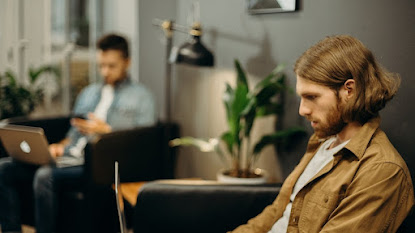

Post a Comment